Windows リモートデスクトップポートの変更方法
今回はWindowsに搭載されているリモートデスクトップのポートの変更方法を紹介します。
PCの設定を変更します。PCが起動しなくなったなどいかなる理由でも当サイトは責任を負いません。
標準のポート番号
リモートデスクトップで使用されているポート番号は3389です。このままでもOKなのですがセキュリティ上変更した方が安全です。
ポート番号の変更方法
レジストリを起動する
Windowsでのレジストリの起動方法はWin+Rでファイル名を指定して実行を起動させます。
起動したら「regedit」と打ち込みレジストリを起動させます。
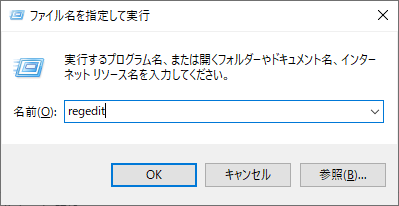
PortNumberを開く
レジストリが起動したら
コンピューター\HKEY_LOCAL_MACHINE\SYSTEM\CurrentControlSet\Control\Terminal Server\WinStations\RDP-Tcpにアクセスします。
アクセスすると「PortNumber」があるので開きます。
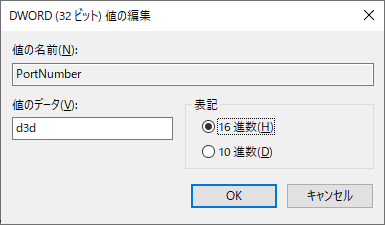
最初は16進数になっているので右側の表記を10進数にします。
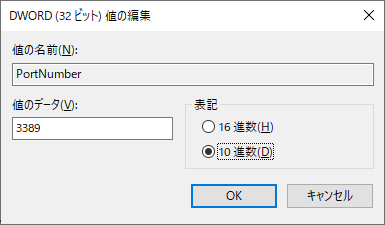
そうするとデフォルトの3389が表示されます。
ポートの変更
値のデータを変更します。
今回は3389から33890に変更してみたいと思います。
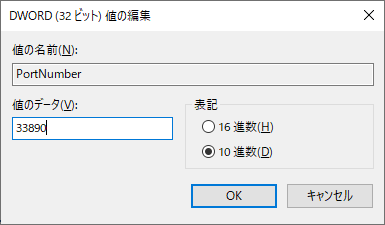
自分の好きな値を入力したらOKしてPCを再起動してください。
クライアントからの接続方法
クライアントから接続するにはホスト名の後に「:」をつけてポート番号を入力します。
下の画像はsyun1.comにポート番号33890で接続する画面です。
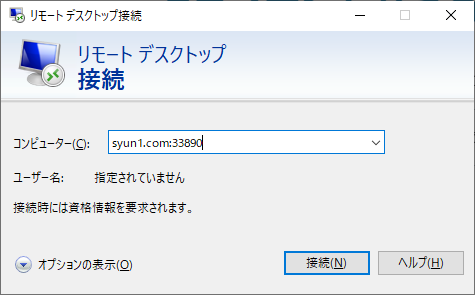
このようにすることでクライアントからポート変更されたPCにリモートデスクトップすることができます。
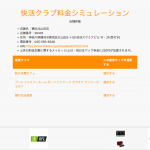
Discussion
New Comments
No comments yet. Be the first one!